Linux에서 i3 창 관리자를 설치하고 사용하는 방법
i3wm(i3 창 관리자)은 C로 작성되었으며 가볍고 구성이 쉬우며 널리 사용되는 타일링 창 관리자입니다. 기존 데스크톱 환경과 달리 Tiling Manager는 작업 흐름에 맞는 쉽고 매력적인 방식으로 화면에 창을 배열할 수 있는 충분한 기능을 제공합니다.
i3는 화면의 창을 매끄럽고 겹치지 않는 방식으로 지능적으로 배열하는 미니멀한 타일링 관리자입니다. 다른 타일링 관리자에는 xmonad 및 wmii가 포함됩니다.
이 가이드에서는 Linux 데스크톱 시스템에 i3 Window Manager를 설치하고 사용하는 방법을 설명합니다.
i3 Window Manager의 장점
Fluxbox, KWin 및 Enlightenment와 같은 X Windows 관리자와 달리 i3에는 원활한 데스크탑 환경을 제공하기 위해 아래 나열된 기능 패키지가 함께 제공됩니다.
1. 리소스 친화적
GNOME과 같은 모든 기능을 갖춘 데스크탑 환경과 달리 i3 Window Manager는 매우 미니멀하며 단순성과 효율성을 위해 설계되었습니다. 리소스 활용도가 낮기 때문에 창 관리자의 빠른 타일링 문제를 보완하고 다른 응용 프로그램에 충분한 메모리와 CPU를 남겨둡니다.
2. 유연성
창을 깔끔하고 정돈된 방식으로 자동으로 정렬할 수 있는 것 외에도 i3는 완전히 구성 가능하며 원하는 화면 레이아웃에 맞게 몇 가지 설정을 조정할 수 있습니다. 외부 도구를 사용하면 배경 이미지를 선택하고, 투명도 및 창 페이드 효과를 조정하고, 바탕 화면 알림을 활성화하여 모양을 향상할 수 있습니다.
3. 작업 공간 간 이동이 쉽습니다
다양한 키보드 단축키를 쉽게 구성할 수 있으므로 i3 Collage Manager는 작업 공간 간을 쉽고 빠르게 전환할 수 있는 방법을 제공합니다. 작업 흐름에 맞게 창을 원활하게 그룹화하면 생산성이 더욱 높아질 수 있습니다.
Linux에 i3 Window Manager 설치
i3 타일링 관리자는 Debian, Ubuntu 및 Linux Mint 리포지토리에서 사용할 수 있으며 아래와 같이 apt 패키지 관리자를 사용하여 설치할 수 있습니다.
linuxmi@linuxmi:~/www.linuxmi.com
sudo apt install i3
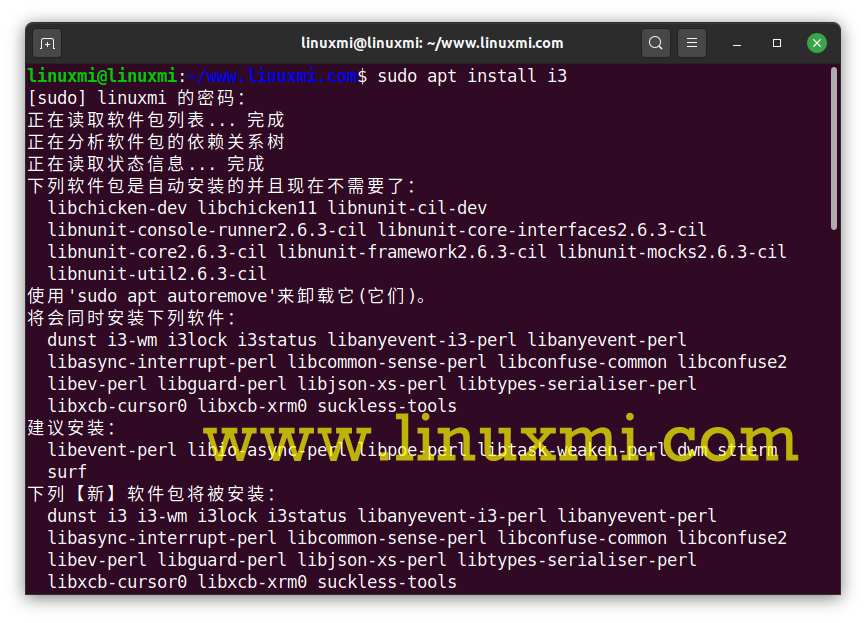
Fedora 배포판에서는 아래와 같이 dnf 패키지 관리자를 사용하여 i3을 설치할 수 있습니다.
linuxmi@linuxmi:~/www.linuxmi.com
sudo dnf 설치 i3
설치가 완료되면 시스템을 다시 시작하고 로그인 창에서 작은 기어를 클릭한 후 그림과 같이 'i3' 옵션을 선택해야 합니다.
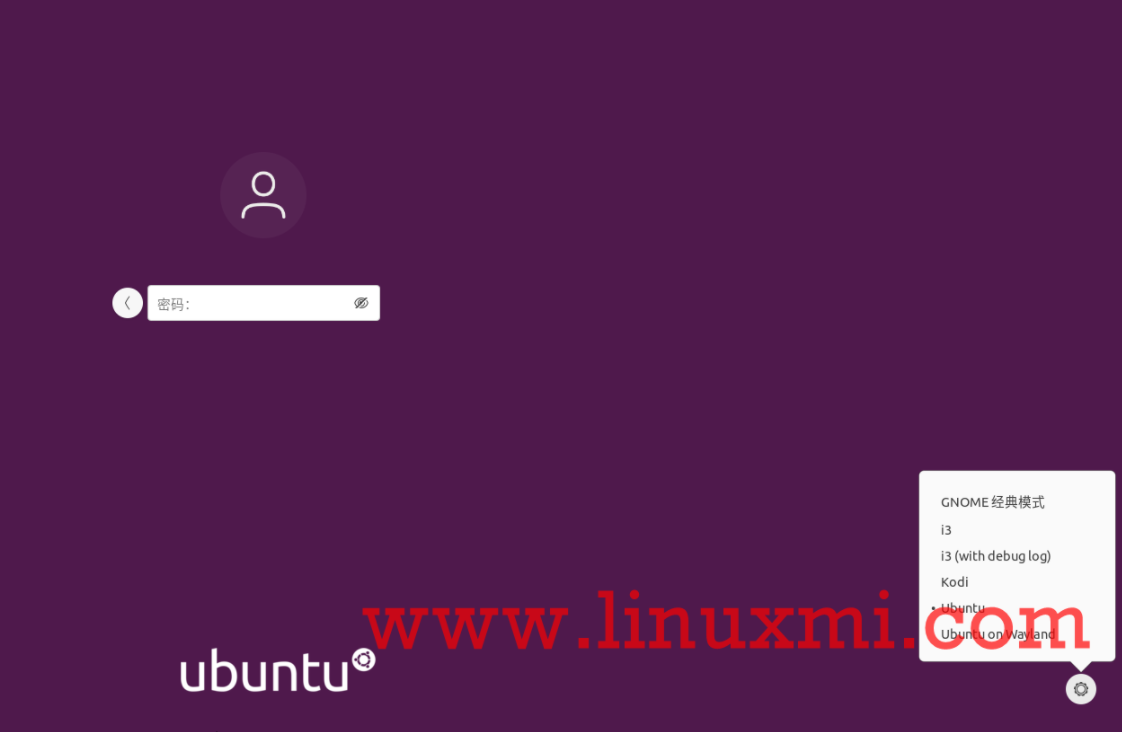
i3 창 관리자를 선택하세요
로그인하면 홈 디렉터리 ~/.config/i3/config에 저장될 구성 파일을 생성하거나 /etc/i3 디렉터리에 파일을 저장하는 기본값을 사용하라는 메시지가 표시됩니다.
이 가이드에서는 첫 번째 옵션을 사용할 것이므로 Enter 키를 눌러 구성 파일을 홈 디렉터리에 배치합니다.
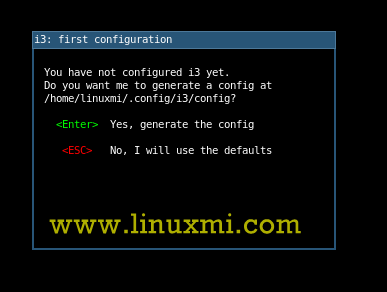
i3 구성 파일 만들기
다음으로 $mod 키라고도 하는 i3 wm 수정자 키를 정의해야 합니다. 이 키는 Windows 로고 키 또는 Alt 키(Ubuntu 중국어 Alt 키)일 수 있습니다. 위쪽 또는 아래쪽 화살표 키를 사용하여 원하는 수정자 키를 선택하세요.
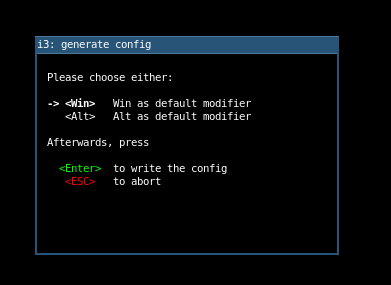
i3 수정 키 설정
초기 설정을 완료한 후. 기본 i3 창은 크게 중요하지 않으며 빈 화면으로 저장하고 화면 하단에 상태 표시줄을 표시합니다.

i3 창 상태 표시줄
Linux에서 i3 창 관리자를 사용하는 방법
i3 Tile Manager를 설치한 후 Tile Manager를 쉽게 시작하는 데 사용할 수 있는 몇 가지 키보드 조합은 다음과 같습니다.
시작 터미널: $mod + ENTER.
메뉴를 사용하여 애플리케이션 실행: $mod + d 이렇게 하면 화면 상단에 메뉴가 열리며, 제공된 텍스트 상자에 키워드를 입력하여 특정 애플리케이션을 검색할 수 있습니다.
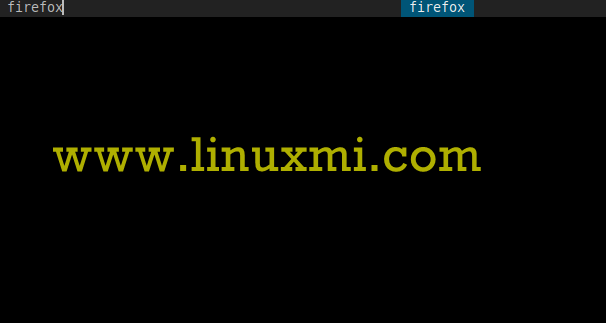
i3 창에서 애플리케이션 실행
- 전체 화면 모드 시작 - 켜기 및 끄기: $mod + f.
- 응용 프로그램 창을 종료합니다. $mod + Shift + q.
- i3 다시 시작: $mod + Shift + r.
- i3 창 관리자 종료: $mod + Shift + e.
작업창
애플리케이션을 실행하면 일반적으로 아래와 같은 타일로 표시됩니다. 당연히 작업 공간은 여러 개의 타일 창 없이 혼잡해 보이며 압도감을 느끼게 됩니다.

i3 윈도우 매니저로 윈도우 조작하기
더 나은 경험을 위해 창을 분리하여 전경에 배치하여 "떠다니는" 경험을 할 수 있습니다. $mod + Shift + Space 조합을 누르면 됩니다.
아래 예에서 터미널 창은 타일이 아닌 전경에 있습니다.
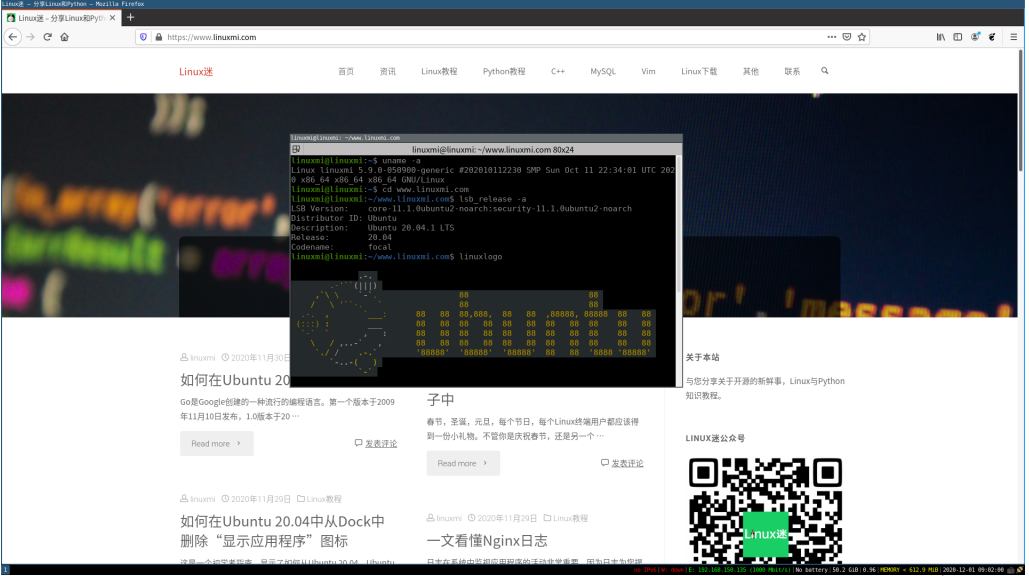
전경에 별도의 창
또한 $mod + f 조합을 클릭하고 동일한 작업을 반복하여 창을 전체 화면으로 만들고 타일 모드로 돌아갈 수 있습니다.
i3 상태 표시줄
이것은 i3 타일링 관리자에서 가장 중요하지만 여전히 간과되는 부분 중 하나입니다. 사용 가능한 디스크 공간, IP 주소 및 대역폭 속도, 배터리 수준, 날짜 및 시간과 같은 정보를 표시합니다.

i3 창 상태 표시줄
i3 기본 구성
홈 디렉터리에 구성 파일을 생성하지 않은 경우 /etc/i3/config 경로에서 찾을 수 있습니다. 홈 디렉토리에 복사하려면
linuxmi@linuxmi:~/www.linuxmi.com$ sudo cp /etc/i3/config ~/.config/i3
그런 다음 소유권을 사용자로 변경하세요
linuxmi@linuxmi:~/www.linuxmi.com$ sudo chown 사용자:group ~/.config/i3
프로필에는 원하는 대로 조정하여 타일 관리자의 모양을 변경할 수 있는 다양한 설정이 포함되어 있습니다. 작업 공간의 색상을 변경하고, 창 레이아웃을 변경하고, 창 크기를 조정할 수 있습니다. 우리는 그것에 대해 너무 많은 시간을 소비하지 않을 것입니다. 이 가이드의 목적은 i3 Tiling Manager와 시작하기 위한 기본 기능을 소개하는 것입니다.
위 내용은 Linux에서 i3 창 관리자를 설치하고 사용하는 방법의 상세 내용입니다. 자세한 내용은 PHP 중국어 웹사이트의 기타 관련 기사를 참조하세요!

핫 AI 도구

Undresser.AI Undress
사실적인 누드 사진을 만들기 위한 AI 기반 앱

AI Clothes Remover
사진에서 옷을 제거하는 온라인 AI 도구입니다.

Undress AI Tool
무료로 이미지를 벗다

Clothoff.io
AI 옷 제거제

AI Hentai Generator
AI Hentai를 무료로 생성하십시오.

인기 기사

뜨거운 도구

메모장++7.3.1
사용하기 쉬운 무료 코드 편집기

SublimeText3 중국어 버전
중국어 버전, 사용하기 매우 쉽습니다.

스튜디오 13.0.1 보내기
강력한 PHP 통합 개발 환경

드림위버 CS6
시각적 웹 개발 도구

SublimeText3 Mac 버전
신 수준의 코드 편집 소프트웨어(SublimeText3)

뜨거운 주제
 7554
7554
 15
15
 1382
1382
 52
52
 83
83
 11
11
 59
59
 19
19
 24
24
 96
96
 Centos와 Ubuntu의 차이
Apr 14, 2025 pm 09:09 PM
Centos와 Ubuntu의 차이
Apr 14, 2025 pm 09:09 PM
Centos와 Ubuntu의 주요 차이점은 다음과 같습니다. Origin (Centos는 Red Hat, Enterprise의 경우, Ubuntu는 Debian에서 시작하여 개인의 경우), 패키지 관리 (Centos는 안정성에 중점을 둡니다. Ubuntu는 APT를 사용하여 APT를 사용합니다), 지원주기 (Ubuntu는 5 년 동안 LTS 지원을 제공합니다), 커뮤니티에 중점을 둔다 (Centos Conciors on ubuntu). 튜토리얼 및 문서), 사용 (Centos는 서버에 편향되어 있으며 Ubuntu는 서버 및 데스크탑에 적합), 다른 차이점에는 설치 단순성 (Centos는 얇음)이 포함됩니다.
 Centos를 설치하는 방법
Apr 14, 2025 pm 09:03 PM
Centos를 설치하는 방법
Apr 14, 2025 pm 09:03 PM
CentOS 설치 단계 : ISO 이미지를 다운로드하고 부팅 가능한 미디어를 실행하십시오. 부팅하고 설치 소스를 선택하십시오. 언어 및 키보드 레이아웃을 선택하십시오. 네트워크 구성; 하드 디스크를 분할; 시스템 시계를 설정하십시오. 루트 사용자를 만듭니다. 소프트웨어 패키지를 선택하십시오. 설치를 시작하십시오. 설치가 완료된 후 하드 디스크에서 다시 시작하고 부팅하십시오.
 유지 보수를 중단 한 후 Centos의 선택
Apr 14, 2025 pm 08:51 PM
유지 보수를 중단 한 후 Centos의 선택
Apr 14, 2025 pm 08:51 PM
Centos는 중단되었으며 대안은 다음과 같습니다. 1. Rocky Linux (Best Compatibility); 2. Almalinux (Centos와 호환); 3. Ubuntu 서버 (구성 필수); 4. Red Hat Enterprise Linux (상업용 버전, 유료 라이센스); 5. Oracle Linux (Centos 및 Rhel과 호환). 마이그레이션시 고려 사항은 호환성, 가용성, 지원, 비용 및 커뮤니티 지원입니다.
 Docker Desktop을 사용하는 방법
Apr 15, 2025 am 11:45 AM
Docker Desktop을 사용하는 방법
Apr 15, 2025 am 11:45 AM
Docker Desktop을 사용하는 방법? Docker Desktop은 로컬 머신에서 Docker 컨테이너를 실행하는 도구입니다. 사용 단계는 다음과 같습니다. 1. Docker Desktop 설치; 2. Docker Desktop을 시작하십시오. 3. Docker 이미지를 만듭니다 (Dockerfile 사용); 4. Docker Image 빌드 (Docker 빌드 사용); 5. 도커 컨테이너를 실행하십시오 (Docker Run 사용).
 Docker 원리에 대한 자세한 설명
Apr 14, 2025 pm 11:57 PM
Docker 원리에 대한 자세한 설명
Apr 14, 2025 pm 11:57 PM
Docker는 Linux 커널 기능을 사용하여 효율적이고 고립 된 응용 프로그램 실행 환경을 제공합니다. 작동 원리는 다음과 같습니다. 1. 거울은 읽기 전용 템플릿으로 사용되며, 여기에는 응용 프로그램을 실행하는 데 필요한 모든 것을 포함합니다. 2. Union 파일 시스템 (Unionfs)은 여러 파일 시스템을 스택하고 차이점 만 저장하고 공간을 절약하고 속도를 높입니다. 3. 데몬은 거울과 컨테이너를 관리하고 클라이언트는 상호 작용을 위해 사용합니다. 4. 네임 스페이스 및 CGroup은 컨테이너 격리 및 자원 제한을 구현합니다. 5. 다중 네트워크 모드는 컨테이너 상호 연결을 지원합니다. 이러한 핵심 개념을 이해 함으로써만 Docker를 더 잘 활용할 수 있습니다.
 Centos 후해야 할 일은 유지 보수를 중단합니다
Apr 14, 2025 pm 08:48 PM
Centos 후해야 할 일은 유지 보수를 중단합니다
Apr 14, 2025 pm 08:48 PM
Centos가 중단 된 후 사용자는 다음과 같은 조치를 취할 수 있습니다. Almalinux, Rocky Linux 및 Centos 스트림과 같은 호환되는 분포를 선택하십시오. Red Hat Enterprise Linux, Oracle Linux와 같은 상업 분포로 마이그레이션합니다. Centos 9 Stream : 롤링 분포로 업그레이드하여 최신 기술을 제공합니다. Ubuntu, Debian과 같은 다른 Linux 배포판을 선택하십시오. 컨테이너, 가상 머신 또는 클라우드 플랫폼과 같은 다른 옵션을 평가하십시오.
 Docker 이미지가 실패하면해야 할 일
Apr 15, 2025 am 11:21 AM
Docker 이미지가 실패하면해야 할 일
Apr 15, 2025 am 11:21 AM
실패한 Docker 이미지 빌드에 대한 문제 해결 단계 : Dockerfile 구문 및 종속성 버전을 확인하십시오. 빌드 컨텍스트에 필요한 소스 코드 및 종속성이 포함되어 있는지 확인하십시오. 오류 세부 사항에 대한 빌드 로그를보십시오. -표적 옵션을 사용하여 계층 적 단계를 구축하여 실패 지점을 식별하십시오. 최신 버전의 Docker Engine을 사용하십시오. -t [image-name] : 디버그 모드로 이미지를 빌드하여 문제를 디버깅하십시오. 디스크 공간을 확인하고 충분한 지 확인하십시오. 빌드 프로세스에 대한 간섭을 방지하기 위해 Selinux를 비활성화하십시오. 커뮤니티 플랫폼에 도움을 요청하고 Dockerfiles를 제공하며보다 구체적인 제안을 위해 로그 설명을 구축하십시오.
 VSCODE에 필요한 컴퓨터 구성
Apr 15, 2025 pm 09:48 PM
VSCODE에 필요한 컴퓨터 구성
Apr 15, 2025 pm 09:48 PM
대 코드 시스템 요구 사항 : 운영 체제 : Windows 10 이상, MacOS 10.12 이상, Linux 배포 프로세서 : 최소 1.6GHz, 권장 2.0GHz 이상의 메모리 : 최소 512MB, 권장 4GB 이상의 저장 공간 : 최소 250MB, 권장 1GB 및 기타 요구 사항 : 안정 네트워크 연결, Xorg/Wayland (LINUX)




